

آموزش انتقال شماره های تماس از اکسل به گوشی
گاهی اوقات پیش می آید که شماره های تماس شما درون یک فایل اکسل قرار دارد و تصمیم دارید که فایل اکسل خود را به گوشی موبایل خود انتقال دهید تا پس از آن به مخاطبین گوشی شما افزوده شود . اما برای این کار باید فرمت فایل اکسل را به فرمتی تبدیل کنید که گوشی شما آن را شناسایی کند و بتواند وارد فهرست مخاطبین شود .
برای این کار احتیاج به نرم افزار csvtovcard است که در ابتدا باید آن را دانلود و بر روی سیستم خود نصب کنید . پس از آن باید فایل اکسل خود را به درستی تنظیم و ذخیره کنید .
فایل اکسل باید دارای دو ستون باشد . ستون مربوط به نام و نام خانوادگی و ستون مربوط به شماره تماس . در ابندا تب page layout را باز کنید و گزینه sheet Righte to left را انتخاب کنید تا اطلاعات وارد شده سمت راست صفحه بیایند . به عکس زیر توجه کنید :
پس از تنظیم اطلاعات در اکسل نوبت به ذخیره کردن آن می رسد . فایلمان را باید با پسوند csv ذخیره کنیم .
 پس از ذخیره کردن مشاهده می کنیم که حروف ” ی ” به صورت ؟ در آمده است که برای رفع این مشکل باید فایلمان را با Notepad باز کنید و کلید ترکیبی ctrl+H را نگه دارید و به طریقه زیر عمل کنید و بر روی Replace All کلیک کنید .
پس از ذخیره کردن مشاهده می کنیم که حروف ” ی ” به صورت ؟ در آمده است که برای رفع این مشکل باید فایلمان را با Notepad باز کنید و کلید ترکیبی ctrl+H را نگه دارید و به طریقه زیر عمل کنید و بر روی Replace All کلیک کنید .
پس از آن حتما باید توجه کنید که فاصله بین کلمات با کاما (,) رعایت شده باشد .برای این کار مجدد کلید ترکیبی ctrl+H را نگه دارید و به جای تمام (;
) از (, ) استفاده کنید و بر روی Replace All کلیک کنید .
و در آخر save as را بزنید و Encoding را بر روی UTF-8 بگذارید و ذخیره کنید .
حال نوبت به این می رسد که نرم افزار csvtovcard را باز کنید و فایل اکسل را به برنامه معرفی کنیم و تنظیمات را مطابق شکل زیر اعمال کنید و بر روی گزینهconvert کلیک کنید .
در نهات یک فایل با پسوند vcf به ما می دهد که آماده انتقال به گوشی است . اما به چه صورت ؟
انتقال فایل vcf به گوشی موبایل :
جیمیلی که با گوشی خود سینک کرده اید را باز کنید و به بخش cantact مراجعه کنید .
در این هنگام باید Import را انتخاب کنید و مطابق شکل عمل کنید :
فایل vcf ساخته شده را Import کنید .
در این هنگام مخاطبین با اکانت شما سینک می شود و درون فهرست مخاطبین می توانید شماره ها را مشاهده کنید فقط قبلش sync contacts را درون تنظیمات گوشی قسمت Gmail ، رفرش refresh کنید .
منبع : آی تی نما

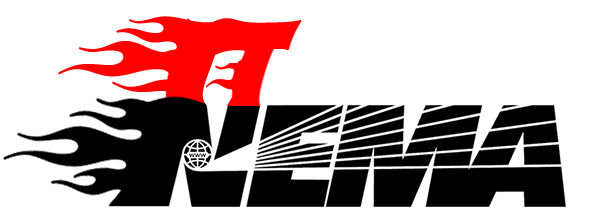












ممنون از مطلب خوبتون خیلی کمکم کرد